Windows 10 Tipp: Verwenden Sie die Foto-App, um Bilder und Videos freizugeben

Im Gegensatz zu Windows 8 ist das Freigeben von Fotos für soziale Medien und andere Dienste in der neuen Windows 10-Fotos-App viel einfacher. Hier ist wie.
Microsoft hat viele Verbesserungen an seiner vorgenommenIntegrierte Universal-Apps mit dem November-Update. Eine, an der intensiv gearbeitet wurde, ist die Foto-App. Im Gegensatz zu Windows 8 ist das Freigeben von Fotos in der neuen Windows 10-App viel einfacher. Hier ist wie.
Teilen Sie Bilder und Videos in Windows 10
Starten Sie zunächst die Foto-App und navigieren Sie zu den Bildern oder Videos, die Sie freigeben möchten. Sie können auch mit der rechten Maustaste auf das Bild klicken und im Kontextmenü die Option Freigeben auswählen.
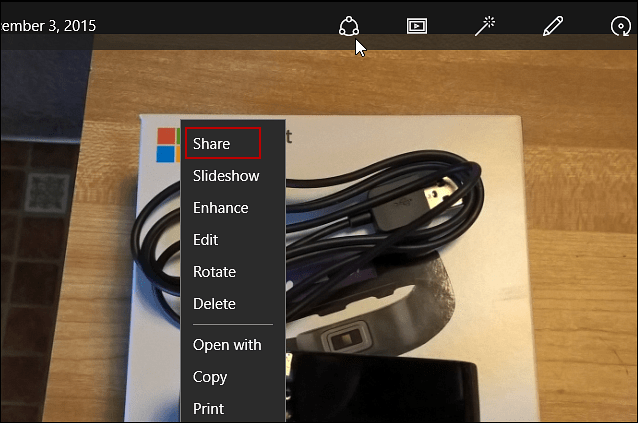
Klicken oder tippen Sie dann oben auf die Schaltfläche Teilen, umÖffnen Sie das Freigabemenü, das auf der rechten Seite des Bildschirms eingeblendet wird. Dort haben Sie verschiedene Möglichkeiten, Ihre Medien, z. B. soziale Netzwerke oder E-Mails, freizugeben. Oder Sie finden eine App im Store.
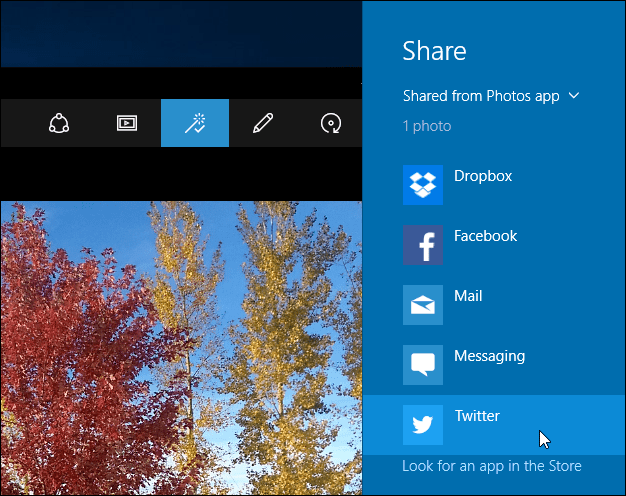
Sie können auch mehrere Elemente gemeinsam nutzen. Öffnen Sie einen Ordner, ein Album oder eine Sammlung mit den Medien, die Sie freigeben möchten, und klicken oder tippen Sie auf die gewünschten Medien.
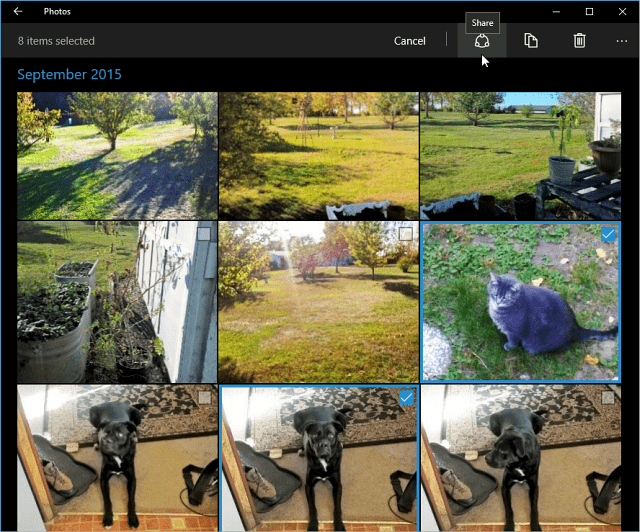
Egal, für welche App oder welchen Service Sie sich entscheiden, um Ihre Fotos freizugeben, folgen Sie einfach den Anweisungen auf dem Bildschirm. Im folgenden Beispiel teile ich ein Bild mit der Facebook-App.
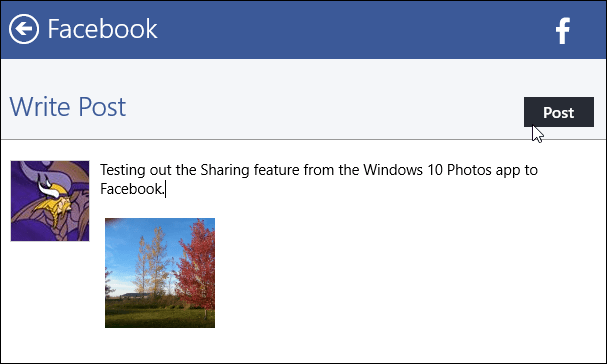
Sie können auch Foto- oder Videoalben freigeben. Öffnen Sie dazu das Album, das Sie freigeben möchten, scrollen Sie nach unten und wählen Sie Teile dieses Album. Das Album wird hochgeladen und in OneDrive erstellt.
Wenn es zur Freigabe bereit ist, können Sie eine App zur Freigabe auswählen oder einen Link kopieren und in eine E-Mail oder eine Twitter-Nachricht einfügen.
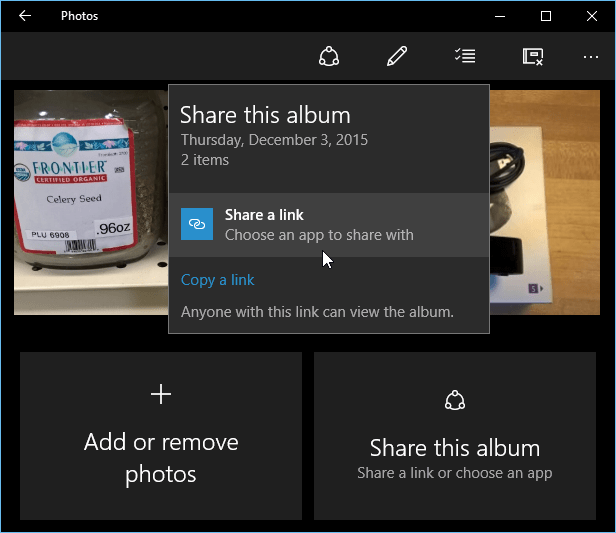
Denken Sie auch daran, dass Sie für die Freigabe für Dienste wie Dropbox oder Twitter bei diesen Diensten angemeldet sein müssen, bevor Sie sie für sie freigeben können. Andernfalls wird eine Fehlermeldung angezeigt.
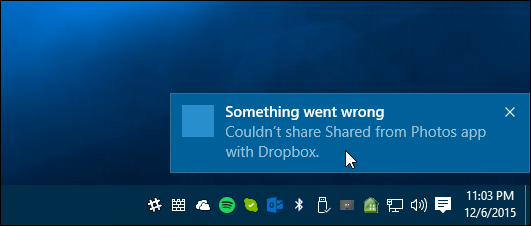
Weitere Informationen zum Drucken von Fotos und anderen Windows 10-Apps finden Sie in unserem Artikel










Hinterlasse einen Kommentar